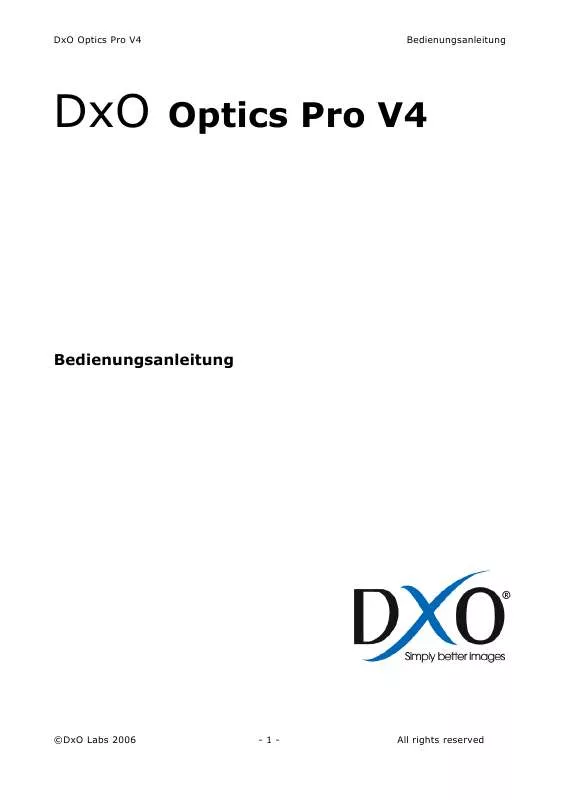Detaillierte Anleitungen zur Benutzung finden Sie in der Bedienungsanleitung.
[. . . ] DxO Optics Pro V4
Bedienungsanleitung
DxO
Optics Pro V4
Bedienungsanleitung
©DxO Labs 2006
-1-
All rights reserved
DxO Optics Pro V4
Bedienungsanleitung
Einleitung
4
DxO Optics PRO V4
Kapitel 1
6
Ein typischer Bildverbeserungsablauf von A bis Z Wählen Sie Ihre Fotos aus verschiedenen Quellen aus Organisieren Sie Ihre Bilder auf einem elektronischen Leuchttisch Verbessern Sie Ihre Bilder mithilfe der DxO Optics Pro Tools Verarbeiten Sie so viele Bilder wie Sie wollen mit einem einzigen Mausklick Ansehen der Ergebnisse Ihrer Arbeit (mit ein wenig Hilfe von DxO) Für Fortgescrittene. . .
Kapitel 2
9
Kapitel 3
12
Kapitel 4
14
Kapitel 5
19
Kapitel 6
20
Kapitel 7
21
©DxO Labs 2006
-2-
All rights reserved
DxO Optics Pro V4
Bedienungsanleitung
Kapitel 8 Kapitel 9 Kapitel 10 Kapitel 11 Kapitel 12 Kapitel 13 Kapitel 14 Kapitel 15 Kapitel 16 Kapitel 17 Kapitel 18
22 29 31 34 40 43 46 51 58 61 66
Menüs Die Modi Automatisch, Mit Benutzerführung und Für Experten verwenden Allgemeine Werkzeuge Werkzeuge in DxO Optics Schärfewerkzeug Werkzeuge für DxO Noise Weißabgleich und Belichtung Werkzeuge in DxO Color Werkzeuge in DxO Lighting Geometriewerkzeuge Stapel, Einstufung, Ausgabeformate
©DxO Labs 2006
-3-
All rights reserved
DxO Optics Pro V4
Bedienungsanleitung
Einleitung
Willkommen in der aufregenden Welt der digitalen Bildverbesserung mit DxO Optics Pro!Diese starke bahnbrechende Software wird die Qualität Ihrer digitalen Bilder auf eine Weise verbessern, wie sie es nie für möglich gehalten hätten. Die präzisen, kalibrierten Korrekturen von DxO Optics Pro basieren auf einem einzigartigen Algorithmus, der aus aktuellen Maßen an echten Kameragehäusen und -objektiven abgeleitet wurde. Tausende Testmessungen werden an jeder Gehäuse-Objektiv-Kombination vorgenommen, mit jeder Permutation von Aufnahmeparametern. [. . . ] Bitte beachten Sie, dass dieses Werkzeug ein auf dem ganzen Bild gleichmässiges Schärfeniveau zu erreichen versucht: die schwachen Stellen werden automatisch stärker korrigiert. Das gewählte Schärfeniveau hängt natürlich vom persönlichen Geschmack, von der endgültigen Auflösung und von der Ausgabeart (Druck, Web usw. ) ab. Der Einstellbereich für Schieberegler / Eingabefeld ist in beliebigen Einheiten von 2, 0 bis +2, 0, von weicher bis schärfer, unterteilt. Wenn Sie den Schieberegler nach links schieben oder negative Werte eingeben, wird das Bild unschärfer, weicher, wenn Sie ihn dagegen nach rechts bewegen oder positive Werte eingeben, wird das Bild schärfer.
©DxO Labs 2006 - 40 All rights reserved
DxO Optics Pro V4
Bedienungsanleitung
Der Wert 1 entspricht der "Gaußscher Weichzeichner" in Adobe Photoshop®. Der Wert +1 ist nicht nur eine einfache Unschärfemaske. Das Scharfzeichnen in DxO Optics Pro ist intelligent, es berücksichtigt nämlich den Bildinhalt. Bereiche mit Bildrauschen werden weniger scharfgezeichnet als Bereiche mit Details. Für jeden Bereich im Bild hängt die Intensität der Scharfzeichnung z. auch vom ISO-Wert ab: bei einem hohen ISO-Wert wird automatisch weniger scharfgezeichnet als bei einem niedrigen ISO-Wert, damit das Bildrauschen nicht verstärkt wird. Beachten Sie Folgendes: Da diese Korrektur speziell auf die Optik Ihrer Kamera abgestimmt ist und im gesamten Bildbereich variieren kann (um Objektivschwächen auszugleichen), sollte normalerweise die Scharfzeichnungsfunktion dieser Objektivunschärfe-Korrektur so viel wie möglich eingesetzt werden, damit die Unschärfemaske (USM), die zwar ein hochentwickeltes, anpassungsfähiges Werkzeug ist, jedoch einen allgemeineren Prozess darstellt, weniger verwendet wird. Bei Bildern, für die kein geeignetes DxO Korrekturmodul installiert wurde, muss natürlich das gesamte Scharfzeichnen über die USM erfolgen. Unschärfemaske Auch hier wird die Korrektur über ein Kontrollkästchen aktiviert und wenn die Option deaktiviert ist, werden die Titelleiste und die Steuerungen ausgegraut angezeigt. Mit dem Schieberegler / Eingabefeld "Stärke" wird offensichtlich die Intensität der angewendeten Scharfzeichnungskorrektur eingestellt, mit einem Bereich von 0 bis 5, 00. das Eingabefeld hat einen Bereich in beliebigen Einheiten von 0, 10 bis 5, 00. Dieses Steuerelement beeinflusst die Feinheit des Korrekturbereichs, der das betreffende Bilddetail umgibt; niedrige Werte ergeben eine sehr subtile Korrektur, während der übermäßige Einsatz hoher Werte zur Bildung eines Lichtschleiers führen kann. Der Schieberegler / das Eingabefeld , , Schwellenwert" hat einen Bereich von 0 bis 255. Damit lässt sich einstellen, ab welchem Wert die Schärfekorrektur der Tonwertbereiche beginnen soll. Zur Vermeidung von erhöhtem Bildrauschen bei schwachem Licht, das wahrscheinlich nicht viel gewünschte Details enthält, kann der Schwellenwert angehoben werden, sodass die Schärfekorrektur bei einer höheren Graustufe beginnt.
©DxO Labs 2006
- 41 -
All rights reserved
DxO Optics Pro V4
Bedienungsanleitung
DxO Lens Softness
Unschärfemaske
©DxO Labs 2006
- 42 -
All rights reserved
DxO Optics Pro V4
Bedienungsanleitung
Kapitel 13 Werkzeuge für DxO Noise
Register "DxO Noise" Bei DxO Noise handelt es sich um eine kalibrierte Korrektur, d. der Korrekturalgorithmus wurde auf einzelne Kameras abgestimmt. Daher wird diese Korrektur nur bei Bildern ausgeführt, die mit Kameras aufgenommen wurden, für die DxO kalibriert wurde.
Beachten Sie, dass diese Korrekturen im Haupt-Vorschaufenster nicht angezeigt werden, sondern nur, wenn Sie das Zoom-Werkzeug verwenden. Auch hier wird die Korrektur über ein Kontrollkästchen aktiviert und wenn die Option deaktiviert ist, wird das gesamte Bedienfeld ausgegraut angezeigt. Alle fünf Steuerungen auf diesem Register verfügen über das Kontrollfeld , , Automatisch", über das die jeweilige Funktion deaktiviert werden muss, um die manuelle Steuerung zu aktivieren. [. . . ] Mindestens ein Ausgabeformat muss ausgewählt werden, damit das Bild verarbeitet werden kann. Wenn Sie versuchen, die Verarbeitung zu starten, ohne dass ein Ausgabeformat aktiviert ist, erhalten Sie eine Fehlermeldung. In jedem Fenster gibt es ein Textfeld, in das Sie den Namen für das Unterverzeichnis für Bilder in diesem Format bzw. in dieser Konfiguration eingeben können. [. . . ]